
Advanced Renamer Commercial(文件批量重命名工具)
v3.85 中文版- 软件大小:14.08 MB
- 更新日期:2019-11-29 08:52
- 软件语言:简体中文
- 软件类别:文件管理
- 软件授权:免费版
- 软件官网:待审核
- 适用平台:WinXP, Win7, Win8, Win10, WinAll
- 软件厂商:

软件介绍 人气软件 下载地址
Advanced Renamer Commercial是一款非常实用的多功能文件管理工具,该软件支持对用户导入的所有文件类型进行单个或者多个处理,并且支持对文件文本进行重命名操作,可以对用户添加到用户界面的所有文本进行处理,同时还可以对文件夹进行单个或者批量处理;不仅如此,此工具还支持对文件进行复制,可以帮助用户将导入的文件数据进行复制,它还支持对文件进行移动,此功能不可谓不错,在对文件进行一系列处理后,就可以将其批量移动到同一个文件夹中,不仅可以对文件进行统一管理,还可以提高用户的工作效率;强大又实用,需要的用户可以下载体验
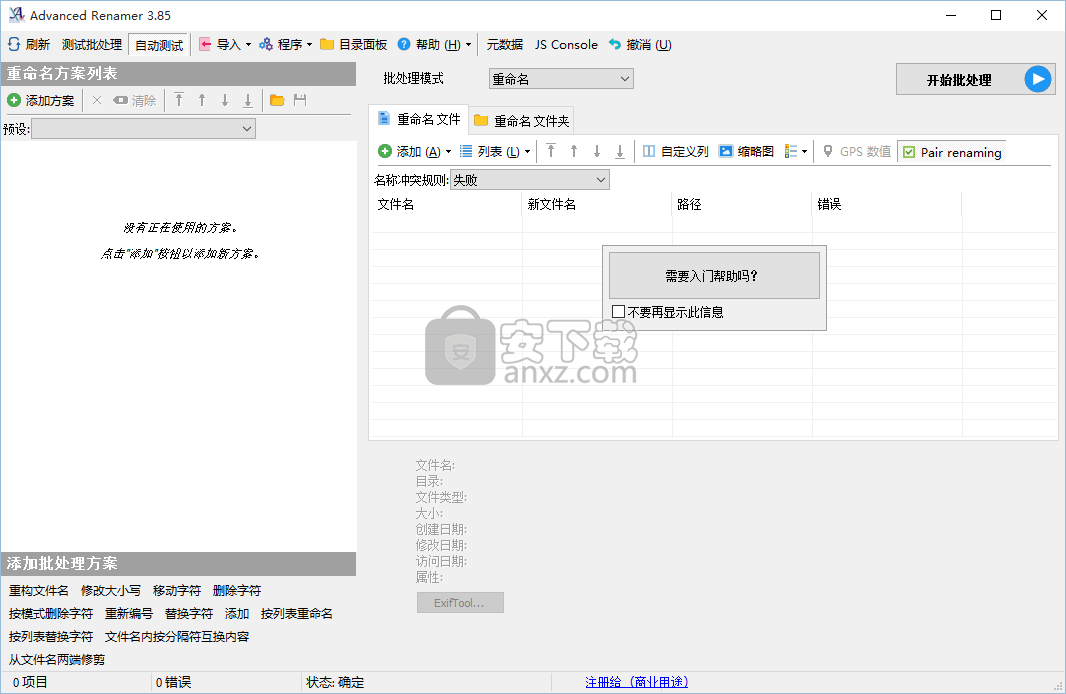
软件功能
1、Advanced Renamer Commercial提供更方便的重命名功能
2、可以在软件对文件时间修改,可以重新设置时间
3、支持创建日期和时间、访问日期和时间、修改日期和时间
4、软件重构文件夹名字规则非常多,可以按照递增数字的方式重命名
5、也支持每个文件夹编码递增、递增字母、文件名不包括拓展名
6、也可以设置取原文件(夹)名部分做为新文件(夹)名
7、支持修改名字大小,可以对重命名字母大小设置
8、可以按照小写字母重命名。可以按照大写字母重命名
软件特色
1、图像文件
这种海量文件重命名器是一个很好的实用程序,可以为专业人士和初学者组织数字图片。缩略图模式允许您直接在文件列表中显示缩略图,从而最大限度地控制重命名过程。使用此程序,您可以快速重命名所有照片。
2、GPS数据
如果您的图像文件包含GPS数据,您可以添加城市名称和拍摄照片的国家/地区。坐标用于从包含全球100,000多个城市的数据库中查找城市,国家和州名称。
3、音乐文件
MP3和其他音乐文件经常混淆名称并包含奇怪的字符。使用Advanced Renamer Commercial,您可以使用内置的ID3功能将喜爱的音乐文件的名称更改为更合适的名称。
4、视频文件
曾经想过将编解码器或视频分辨率添加到文件名中吗?使用视频标签,您可以向名称添加有关视频和音频内容的各种信息。
安装步骤
1、用户可以点击本网站提供的下载路径下载得到对应的程序安装包
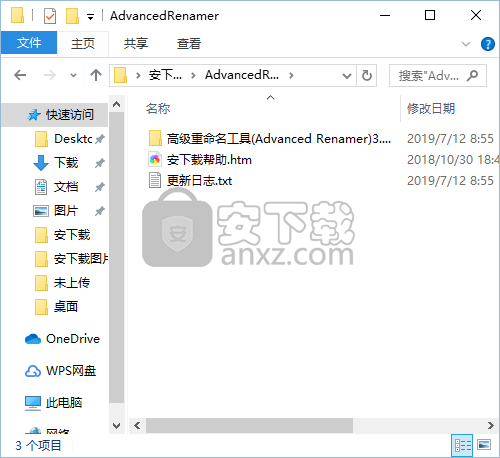
2、通过解压功能将压缩包打开,打开程序数据包后就可以看到对应的程序文件
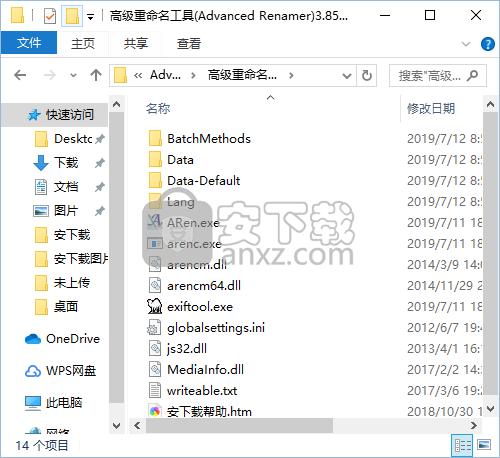
3、找到主程序,双击主程序即可将程序打开,弹出功能分布清晰的界面
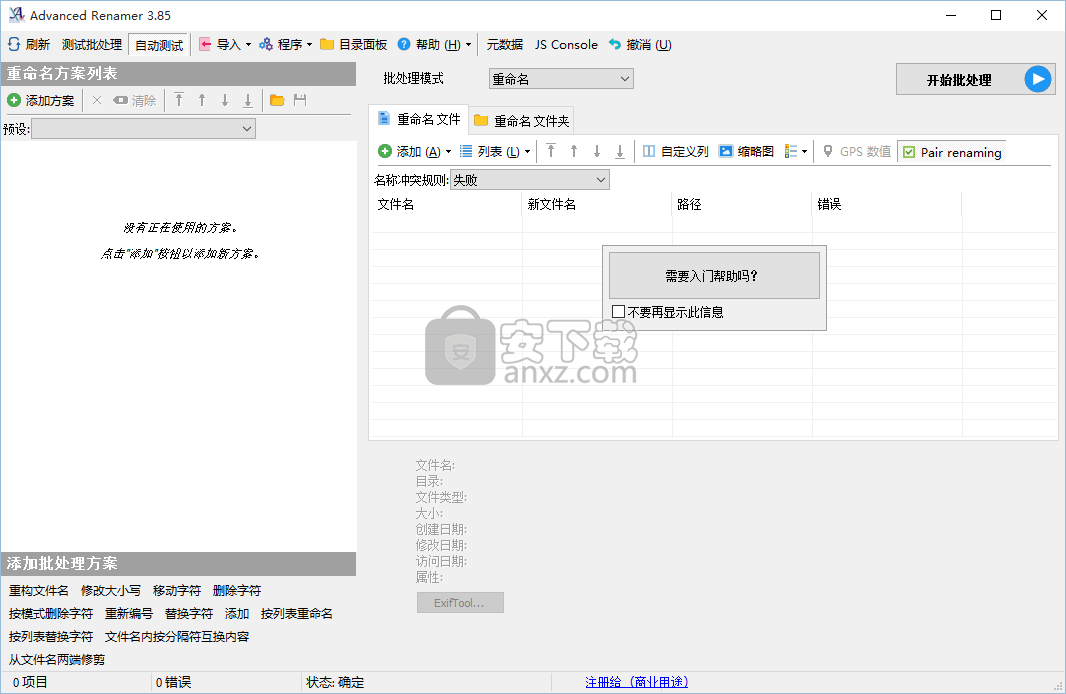
官方教程
新增档案
首先,您需要向列表中添加一些文件。单击文件列表上方的添加菜单项。
在下拉列表中,选择“ 文件”,然后出现一个用于打开文件的对话框。
选择要重命名的文件,然后单击“ 打开”。
提示:您还可以将文件或文件夹从Windows资源管理器拖放到Advanced Renamer。
设置重命名方法
现在,您需要设置如何重命名文件。这是在程序的左侧显示“ 重命名方法列表”的地方完成的。
单击添加方法按钮,然后在出现的窗口中选择一种方法。在此示例中,我们将使用“ 新名称”方法。使用“新名称”方法,您可以根据每个文件的已知信息构造一个全新的文件名。
在名为“ 新名称”的框中,您可以写入文件的新名称。键入“ MyFile_ 。”(不带引号)。
如果查看名为“ 新文件名”的列,则可以看到每个文件将拥有的新文件名。如您所见,将替换为从1开始的递增数字,而将替换为文件扩展名。
开始重命名
首先,在“ 新文件名 ”列中验证新名称。如果该列不可见,则可以通过单击“ 自定义列”菜单按钮添加它。
点击窗口顶部的开始批量按钮。
在新窗口中,单击重命名。
现在,随着文件重命名,您将看到一个进度条。
完成后,您就可以完成,可以单击“确定”。
下载文件
案例:我已经从互联网上下载了一堆文件,但是所有空格都是_,并且所有文件都以不需要的后缀结尾。文件名可能类似于the_x_tv_show_cooltvstation.avi。
我们需要使用三种方法来执行以下操作:
从文件中删除cooltvstation。
用空格替换下划线。
将每个单词的首字母大写。
请执行下列操作:
将文件添加到列表。
如果方法列表中有方法,请单击“清除方法”工具栏按钮。
单击添加方法。
选择替换方法,然后单击确定。
在文本框“要替换的文本”中键入_cooltvstation
确保文本框“替换为”为空。
现在,新文件名应如下所示:the_x_tv_show.avi
再次单击添加方法。
选择替换方法,然后单击确定。
在文本框中替换文字type_
在“替换为”文本框中,键入一个空格。
现在,新文件名应如下所示:x tv show.avi
再次单击添加方法。
选择“ 新案例方法”,然后单击“确定”。
选中单选按钮在每个单词中设置大写第一个字母。
设置应用于名称。
现在,新文件名应如下所示:X Tv Show.avi
验证列表中的名称。
单击开始批处理。
我们在这里要做的是同时使用多种方法来产生期望的结果。当使用多种方法时,应确保以正确的顺序应用它们。您可以上下移动方法以更改其运行顺序。
图片
案例:我已经用数码相机拍摄了一堆照片,想要从DSCF3028.jpg之类的文件中更改文件名,或者从照片的文件名中更改照片的拍摄日期和时间。
拍摄时,大多数数码相机都将有关图片的信息直接存储在图片文件中。高级重命名器可以使用此信息为文件命名,并带有照片的拍摄日期和时间。
请执行下列操作:
将文件添加到列表。
如果列表中有方法,请单击“清除方法”工具栏按钮。
单击添加方法。
选择新名称方法,然后单击确定。
在文本框中输入:-- _ --。
验证列表中的名称,然后单击“开始批处理”。
提示:如果您在一秒钟内拍摄了多张图片,这将不起作用,因为一个以上的文件将具有相同的名称。要使其正常工作,您需要将名称冲突规则更改为追加增量编号或追加图像子秒。
脚本编写
我经常在论坛上遇到各种问题,例如如何使用该程序以及如何针对各种任务对其进行配置。有时,特定任务是如此复杂且如此专业,以至于Advanced Renamer随附的批处理方法无法为用户提供帮助。这就是为什么我在程序中添加了JavaScript支持的原因,在接下来的几段中,我将向您展示其工作方式。
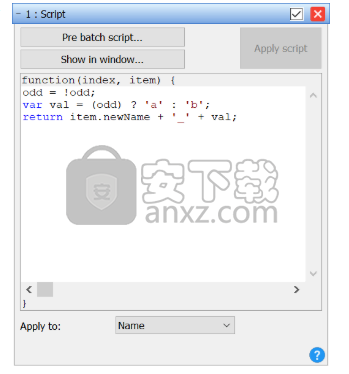
我将基于一个简单的任务来举例说明。想象一下,我们有很多文件,我们希望所有奇数文件都以A结尾,甚至所有偶数都以B结尾。这些文件可能具有这样的名称:
img2001.jpg 、img2002.jpg 。img2003.jpg 。img2004.jpg 。img2005.jpg 。img2006.jpg
我们希望最终得到的文件名像这样结束:
img2001_A.jpg 。img2002_B.jpg 、img2003_A.jpg 、img2004_B.jpg 、img2005_A.jpg 、img2006_B.jpg
首先将文件添加到“高级重命名器”。然后将脚本方法添加到方法面板。确保这是面板中的唯一方法。在脚本编辑器中,我们可以创建生成新文件名所需的脚本。该脚本对列表中的每个项目执行一次。输入参数项目包含列表中的项目及其许多属性。键入项目并单击点将显示项目对象上的属性列表。
在创建实际脚本之前,我们需要设置一个全局变量。单击“预批处理脚本”按钮即可完成此操作。将出现一个显示新脚本编辑器的窗口。对于每个批处理运行,在此处创建的脚本将仅运行一次。这是设置全局状态变量的好地方。在Pre Batch Script编辑器中输入以下内容:
var odd = true;

现在是实际的项目脚本。在脚本中,我们将在预批处理脚本中使用名为odd setup的全局变量,并使用它在文件名中插入A或B。将此脚本插入编辑器:
var str = odd ? 'A' : 'B';
odd = !odd;
return item.newBasename + '_' + str;

statement是告诉Advanced Renamer该项目的新文件名应该是什么的行。注意,我们返回了一个完整的文件名,包括扩展名。默认情况下,程序中的大多数方法都配置为仅使用文件名的名称部分,但是涉及脚本方法时,您需要返回包含扩展名的完整文件名。
这个例子很简单。但是,为了演示预批处理脚本,我使它变得比必需的更为复杂。尝试删除预批处理脚本,而在脚本面板中使用以下脚本:
var str = index % 2 ? 'B' : 'A';
return item.newBasename + '_' + str;

请注意,最后一行是相同的,但是用于计算str变量的前两行已更改。该脚本将通过使用index输入参数来产生与上一个脚本完全相同的结果。
那我们还能做什么?通过使用item对象的属性,我们可以访问有关Advanced Renamer批处理运行程序可用的特定项目的所有信息。如果我们还想在脚本中的文件名中添加图像尺寸,则可以使用如下脚本(假设我们正在重命名图像文件):
var str = index % 2 ? 'B' : 'A';
return item.newBasename + '_' + item.imgWidth + 'x' + item.imgHeight + '_' + str;

通过使用应用程序全局对象的parseTags方法,脚本中也可以使用该程序可用的任何标记。要在基本名称后添加递增数字,请使用以下脚本:
var str = index % 2 ? 'B' : 'A';
var i = app.parseTags('');
return item.newBasename + '_' + i + '_' + str;

就像New Name方法一样,parseTags方法实际上将包含一个既包含普通字符又包含标签的字符串。经验法则是,如果它与New Name方法一起使用,那么它也将与app.parseTags一起使用。
脚本编写方法还能做什么?答案是:几乎任何您想要的东西!这是自定义应用程序行为的一种非常强大的方法,但是与Advanced Renamer的其他方法相比,它需要更大的技能。对于那些觉得程序太复杂的人,脚本方法只会使其变得更加复杂。但是对于那些已经具备编程或脚本编写技能的人来说,脚本编写方法可以提供很大的帮助。
添加方式
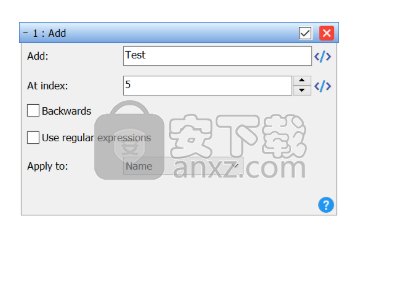
如果文件名缺少某些单词或字母,请使用此方法在给定位置向文件名添加一些其他内容。
添加
指定应添加的文本。
注意: 您可以在此处使用标签。
在索引处
使用此命令告诉高级重命名器应在文件名中的哪个位置添加文本。如果要将其添加到文件的开头,请将索引设置为1。如果索引长于文件名,则文本将添加到末尾。如果该值是非数字的,则索引将设置为所提供模式的索引。
向后
使用此选项可从文件名的末尾开始计算位置。如果选中此复选框,则将Apply To设置为name并将Position设置为1,该文本将添加在最后一个“”之前。(扩展分隔符)。
使用正则表达式
如果选中,则“ At index”值可以表示为正则表达式模式。模式将转换为文件名中模式位置的数值。
应用到
指定是否将更改应用于名称,扩展名或两者。
属性方法
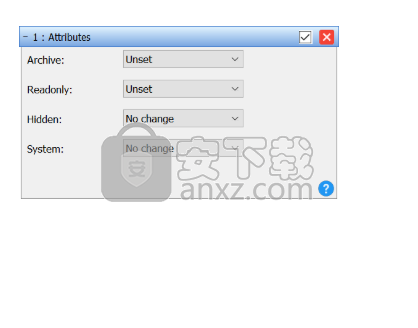
这不是常规的重命名方法。它不会更改文件名。它仅更改文件属性。您可以将“存档”,“只读”,“隐藏”或“系统”更改为“无更改”,“设置”或“未设置”。
例如,当 从CD-ROM复制文件。从CD-ROM复制文件时,所有文件均为只读。您可以使用此方法删除文件的只读属性。
清单方法
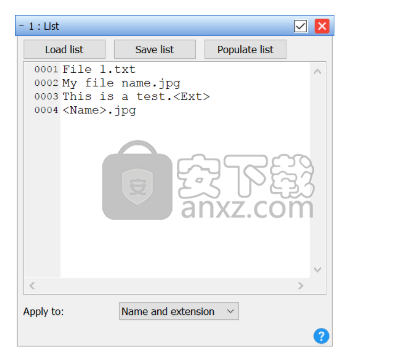
这是一个非常简单的方法。此方法没有花哨的功能。要使用它,您必须键入列表中每个文件的新文件名或从某个外部源加载新名称。
注意: 您可以在此方法中使用标签。
您可以使用“加载列表”和“保存列表”按钮加载和保存文件名列表。您可以加载包含先前的“高级重命名器”文件列表(由“列表”->“保存列表”保存的列表)的文件,但是无法通过“列表”->“加载列表”来加载该列表。
列表替换方法
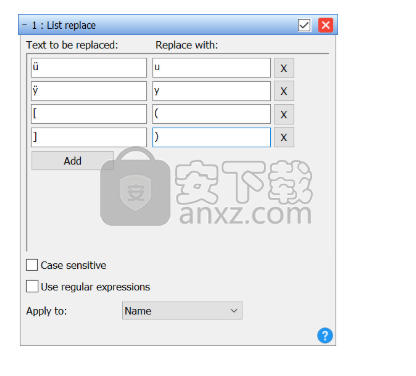
工作原理与replace方法非常相似,但是可以添加多个替换对。这样可以轻松替换多个匹配项。
使用添加按钮和其他对,并使用X按钮删除现有对。左列中的文本将替换为右列中的文本
区分大小写
如果选中此选项,则单词“ hello”和“ Hello”是两个不同的单词。如果要替换文本,无论大小写如何,都不要选中此框。
使用正则表达式
选中时,正则表达式可用于替换文件名的某些模式。
应用到
指定是否将更改应用于名称,扩展名或两者。
移动方式
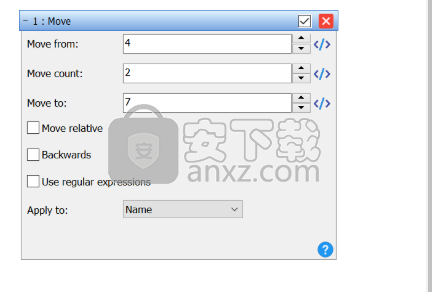
使用move方法将多个字符从一个位置移动到另一位置。
移自
指定要移出的索引。如果文件名是“我的酷文件名”,并且此值是4,则起始索引将在字母“ c”所在的位置。
移动计数
要移动的字符数。
移动到
将字符移动到的位置。如果文件名是“我的酷文件名”,并且从移到 4,移动计数是5,移到 1,则文件名将是“酷我的文件名”。
相对移动
如果选中,则将移动到的值将相对于从移动的值。
向后
如果选中此选项,则从文件名的末尾开始而不是从头开始算起。
使用正则表达式
如果选中了“移动自”,“移动计数”和“移动到”的值,则可以是正则表达式搜索模式。
应用到
指定重命名中应包含文件名的哪些部分。
新案例方法

此方法可以更改文件名的大小写。这对于在网站上使用或从Web下载的文件非常有用。
您可以指定的情况下应使用下列情况之一来改变:
小写
大写
大写首字母
小写的第一个字母
大写第一个字母每一个字
小写的第一个字母的每一个字
设置模式为小写
设置模式大写
反转大小写
使用“应用于”指定文件名的哪些部分应具有新的大小写。
当选择“每个单词中的首字母大写”或“每个单词中的首字母小写”时,设置窗口中的“单词分隔符”将指定分隔文件名中单词的方式。
使用“将模式设置为小写/大写”选项时,模式文本框仅可用于更改部分文件名的大小写,而不能更改整个文件名的大小写。如果选中了使用正则表达式复选框,您还可以将模式指定为正则表达式。
新名称方法
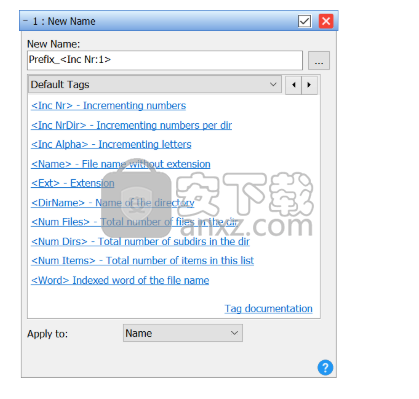
要完全更改文件名时,请使用“新名称方法”。当您不想使用文件名的任何部分并给它们提供全新的名称时,此方法很有用。标签用于为列表中的每个文件或文件夹赋予唯一名称。使用超链接按钮插入提供有关文件某些信息的标签。
- 了解有关标签的更多信息。
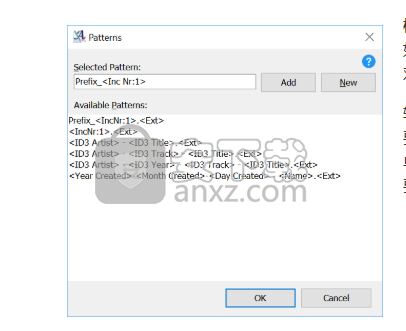
模式
如果要为新名称方法保存和加载不同的模式,则可以单击“ ...”按钮,然后将出现“模式对话框”。
输入新模式,然后单击添加按钮。新的模式将被添加到列表中。
要编辑图案,只需从列表中选择它,对其进行编辑,然后单击“编辑”按钮。
单击“新建”按钮制作新的图案,完成后单击“添加”。
要删除图案,请在列表中右键单击它,然后选择“删除”或使用键盘上的“删除”按钮。
删除方法
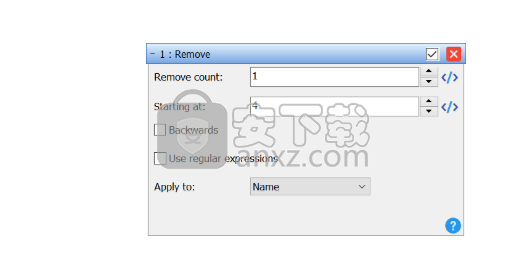
如果要删除文件名的某些字符,这是一个好方法。
删除
指定应删除的字符数。如果非数字,则将该值用作搜索模式。
开始于
指定删除的起点。如果非数字,则将该值用作搜索模式。
向后
选中后,开始位置将从文件名的末尾开始计算。
使用正则表达式
如果选中,“删除计数”和“起始于”文本字段可以是正则表达式。表达式用作搜索模式并转换为数值。
应用到
指定是否将更改应用于名称,扩展名或两者。
注意:如果要删除某些字符或单词(如所有“ a”),请改用replace方法。
人气软件
-

PDF去水印工具(PDF Watermark Remover) 9.69 MB
/简体中文 -

万能文件打开器(FileViewPro) 58.1 MB
/简体中文 -

Beyond Compare 3中文 33.48 MB
/简体中文 -

目录文件清单生成工具 Excel清单 绿色版 5.00 MB
/简体中文 -

空文件夹清理工具(EmptyFolderNuker) 0.16 MB
/简体中文 -

LDAP Admin(LDAP管理工具) 1.84 MB
/简体中文 -

ePDF 5.35 MB
/简体中文 -

picture manager 2013单独安装包 19.65 MB
/简体中文 -

project reader中文版 8.96 MB
/简体中文 -

笔记本wifi万能钥匙电脑版 10.46 MB
/简体中文


 华为云空间 v15.3.0.300
华为云空间 v15.3.0.300  联想Filez 9.4.3.0
联想Filez 9.4.3.0  文件管理器 XYplorer v24.70.0000
文件管理器 XYplorer v24.70.0000  FreeFileSync v12.2 绿色
FreeFileSync v12.2 绿色  UltraCompare Pro 18中文 32/64位 附注册机
UltraCompare Pro 18中文 32/64位 附注册机  Deltawalker(文件比对工具) v2.3.2 免费版
Deltawalker(文件比对工具) v2.3.2 免费版 












